連接無線網絡并瀏覽網頁
1拿到 iPad Air 了以后,第一步當然是連接無線網絡了。在 iPad Air 主屏上找到“設置”圖標,點擊打開,如圖所示
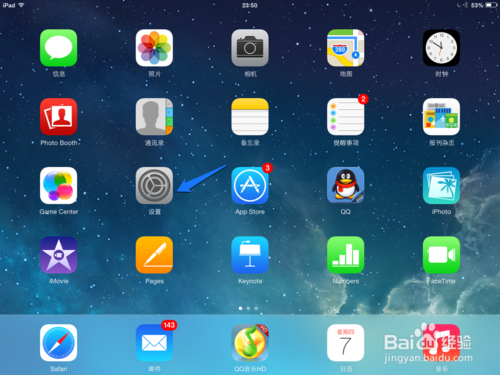
2在設置列表中,點擊“無線局域網”選項,然后在右窗格中找到自己的無線網絡,點擊進行連接,如圖所示
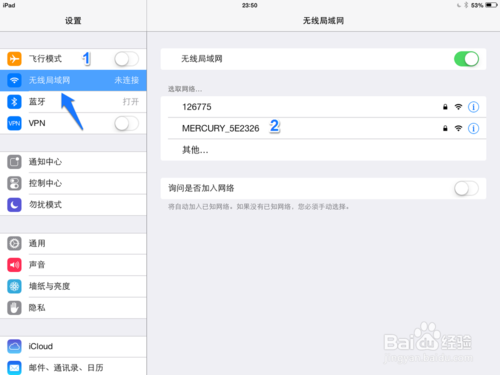
3然后輸入自己無線網絡的密碼,點擊右上角的“加入”按鈕,如圖所示
注:如果密碼帶有數字,可以點擊鍵盤左下角的“123”鍵進行數字與字母的切換。
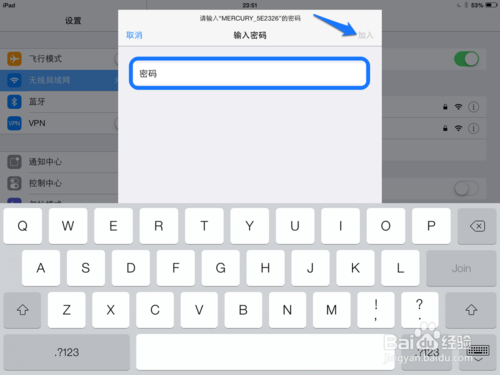
4連接好了無線以后,返回主屏,找到 iPad Air 自帶的“Safari”瀏覽器,點擊打開,如圖所示
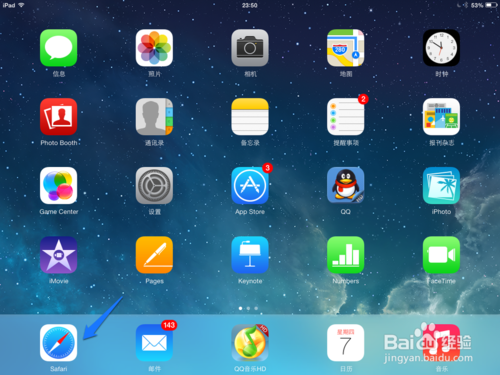
5打開 Safari 瀏覽器以后,點擊上方的地址欄,可以輸入想要瀏覽的網址。這里以輸入百度經驗網址為例,輸好以后點擊鍵盤上的“GO”鍵,就可以開始在網上瀏覽了。
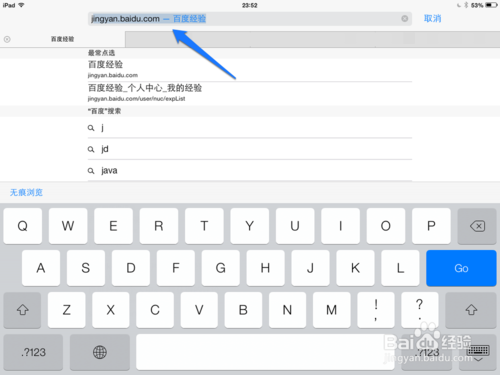
通過無線網絡下載應用程序
1iPad Air 連接好了無線以后,除了可以用瀏覽器上網以后,我們還可以通過 App Store 應用商店下載自己喜歡的軟件程序,比如 QQ,微博,空間,貼吧,等。在 iPad Air 的主屏上找到“App Store”圖標,點擊打開,如圖所示
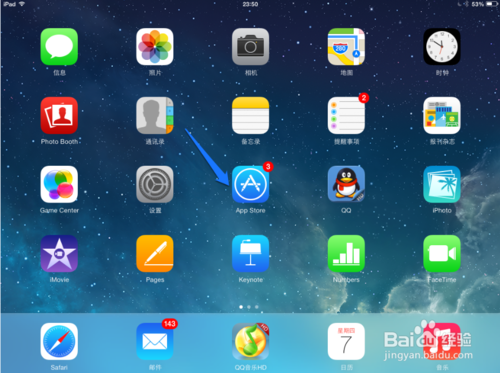
2在 App Store 中有豐富的應用軟件,找到自己喜歡的應用軟件,用自己的 Apple ID 即可下載應用程序。
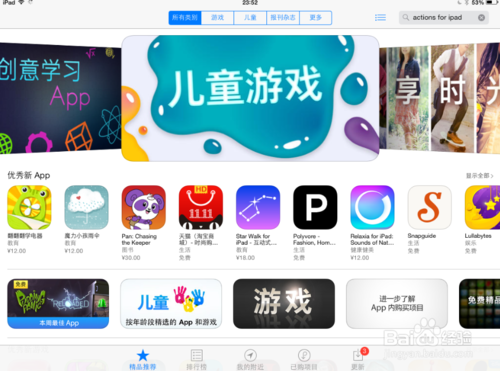
用iPad Air 與朋友發送iMessage和Facetime
1在 iPad Air 設置中,可以用自己的 Apple ID 登錄 iMessage 和 Facetime 服務,這樣就可以與朋友發送免費 iMessage 信息和 Facetime 視頻通話了。
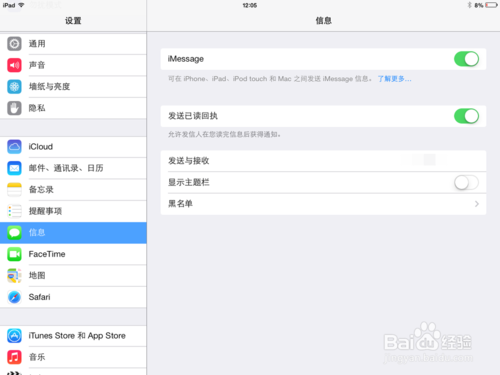
2設置好了以后,可以打開 iPad Air 主屏上的“信息”應用,就可以給好友發送信息了。當然好友需要使用蘋果的設備,如 iPhone、iPod Touch、Mac 電腦,并且對方也需要開通 iMessage 服務。
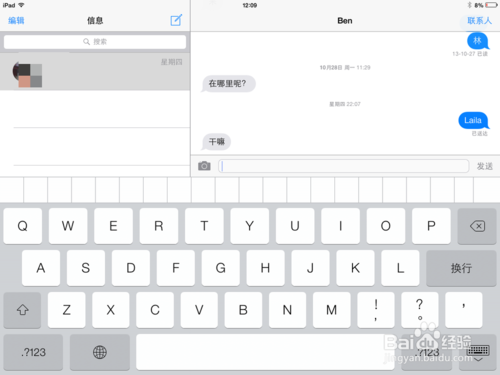
iCloud 服務
1iCloud 服務是蘋果為自家設備提供的一套云服務,可以把設備上的個人信息同步到云端,如通訊錄,郵件,網頁書簽,照片等。比如在 iPad Air 拍的照片,可以通過無線同步上傳到 iCloud 中。另外 iCloud 還擁有查找定位功能,可以在 iCloud 中啟用“查的我的 iPad”選項,可以防止丟失以后被別人重新刷機。

關閉后臺應用
iPad Air 出廠搭配的是今年9月全新發布的 iOS7 操作系統,在 iOS7 中關閉后臺的方法跟原來有很大的區別。打開后臺多任務管理的方法還是跟原來一樣,只要連續按二次“主屏Home”鍵即可,如圖所示

隨后就可以看到在 iPad 上的多任務管理界面了,用手指在屏幕上左右滑動可以查看后臺打開的應用程序,如圖所示
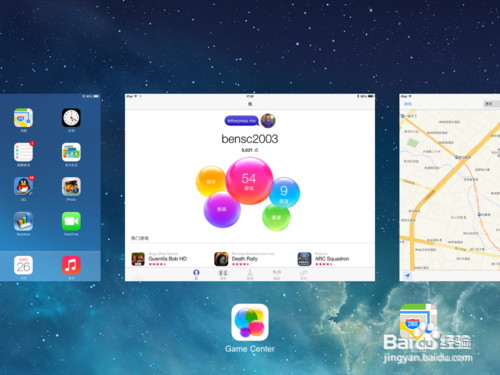
要關閉后臺的一個應用程序,請用手指在應用程序縮略圖上向上滑動,如圖所示
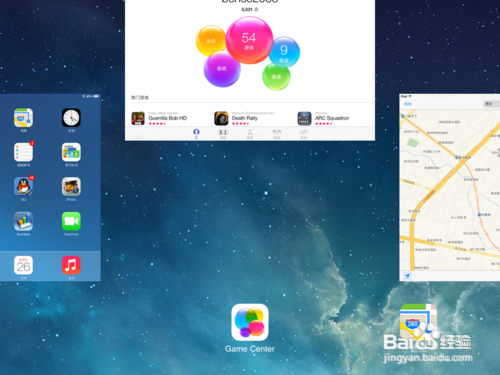
另外我們還可以用四個手指在屏幕上同時向上滑動,打開多任務后臺管理界面,如圖所示
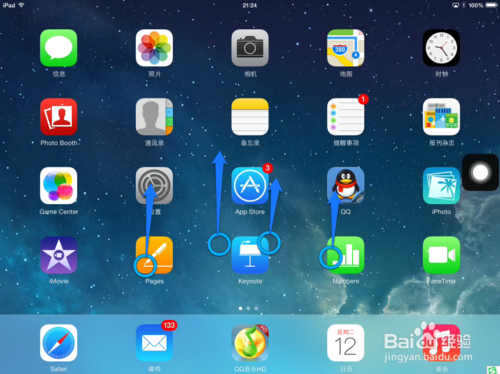
在打開程序應用的界面中,可以用四個手指向左或向右來切換不同的程序,如圖所示
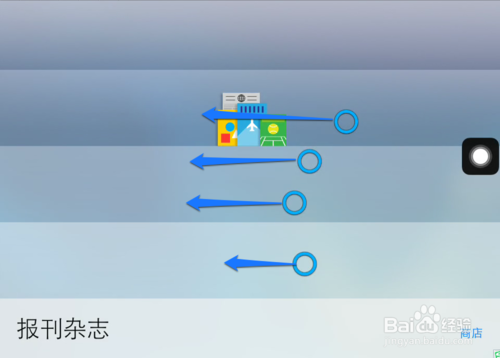
新聞熱點
疑難解答